Troufám si tvrdit, že naprosto drtivá většina z vás, čtenářů a uživatelů iPhone či jiného iOS zařízení, používá na svém přístroji RSS čtečku. Možností je samozřejmě obrovské množství, od webového rozhraní například Google Readeru, pravděpodobně nejoblíbenější RSS čtečky vůbec, až po stovky a tisíce různých apps na App Store. Podíváte-li se ale do příslušné kategorie, rychle zjistíte, že najít kvalitní aplikaci, která by splňovala všechny vaše požadavky, není tak jednoduché. A protože už nějaký čas paralelně používám oba dle mého názoru nejznámější RSS prográmky na App Store, rozhodl jsem se je trošku srovnat, abychom mohli konečně s jistotou říci, který je ten opravdu nejlepší. Pusťme se do toho!
Čtěte iPhoneTips.cz přímo ze své RSS čtečky – Přidejte si http://feeds.feedburner.com/iphonetipscz
Hned na začátek bych chtěl upozornit, že obě srovávané čtečky fungují jen a pouze v synchronizaci s Google Readerem a nenašel jsem žádný způsob, jak do nich přidat nový feed tzv. “on the go”. Tuto (ne)funkci ale považuji spíše za výhodu než nevýhodu, protože si jednoduše na svém desktopu vložím feedy, které se pak během pár vteřin synchronizují na můj telefon, kde obsah nejčastěji “konzumuji”. Nepoužíváte-li tedy Google Reader, nemá pro vás tedy tento článek příliš velký smysl – tedy za předpokladu, že se ho nerozhodnete začít používat, což bych vám důrazně doporučoval. 🙂
Home screen
Začneme pěkně od začátku. Jakmile obě čtečky nainstalujete, jediné, co musíte udělat, je přihlásit se do svého Google accountu a data budou automaticky synchronizována. Prvotní sync bude samozřejmě trvat o něco déle, ale to nám určitě nevadí.
Co nás ale zajímá víc, je fakt, jak bude vypadat “home screen” naší RSS čtečky – tedy co přesně uvidíme, když čtečku zapneme. Ze screenů (Byline vždy vlevo, Reeder vpravo) vidíte, že oba prográmky se s tím vypořádaly víceméně stejně, pouze s pár rozdíly. V obou čtečkách uvidíte své složky (a pokud složky nepoužíváte, nabídnou vám přímo jednotlivé feedy) a můžete si rychle zobrazit všechny nepřečtené novinky naráz – menší zrada nastává v označení; Byline označuje všechny nepřečtené items jako “All items”, zatímco Reeder jako “Unread” (o poznání intuitivnější) a pod “All items” najdete mix nepřečtených a přečtených items (jejichž zobrazování lze v Byline povolit, ale kdo by chtěl v dnešní době informační přetíženosti číst něco dvakrát?!).
Co se týče horního a spodního panelu, zde už nastává větší rozdíl. Horní panel v Reederu okupuje pouze jméno aplikace, zatímco v Byline je možné ihned vejít do Settings, což je vyřešené o něco pohodlnějí než v Reederu, jehož nastavení najdete v System Preferences. Minimalisté (mezi které se rád řadím) budou ale namítat, že nastavení použijete maximálně párkrát zezačátku používání aplikace a poté už po něm ani pes neštěkne – a proč zabírat místo naprosto neužitečným tlačítkem, když tam může být to krásné minimalistické nic.
Spodní panel už nabízí více rozmanitosti. Zatímco v Byline v něm můžete pouze aktualizovat, napsat si poznámku (používá to někdo?) a sledovat průběh syncu, v Reederu slouží tento panel k přepínání mezi unread items, starred items a a all items. Stejně tak zde můžete aktualizovat – průběh syncu se v Reederu zobrazuje v horní liště, kde normálně vidíte hodiny a sílu signálu.
Synchronizace
Když už jsme se dostali k té synchronizaci, pojďme si ji také porovnat. U obou aplikací lze nastavit sync při spuštění, což zřejmě všichni učiní, ovšem můžete je synchronizovat i ručně. Řeknu to hned za začátek – na poli synchronizace Reeder vyhrává na plné čáře. Zatímco v Reederu je sync rychlý, svižný a během pár sekund hotový (včetně cachování), v Byline je sync doslova za trest. Trvá naprosto zoufale dlouho (i na Wi-Fi) a co hůř, aplikace během něj z naprosto nepochopitelného důvodu zamrzne (což by mi ani tak nevadilo, kdyby sync netrval dvě minuty) a nemůžete dělat naprosto nic. A to vůbec nemluvím o tom, že Byline dokáže zobrazit pouze “Syncing…”, zatímco Reeder vás obšťastní i informací o tom, co se právě synchronizuje.
Nás ale samozřejmě nebude zajímat pouze synchronizace směrem do telefonu, ale také naopak. Chceme přece, abychom když si spustíme RSS čtečku na desktopu (nebo webový Google Reader, měli všechny přečtené items na telefonu opravdu přečtené. Zde se musím opět přiklonit na stranu Reederu, který tuto práci zastává opravdu poctivě. Byline se také docela drží, ale v případě, že něco přečtu a aplikaci ihned vypnu, což se vám bude stávat víc, než si myslíte, tak poslední item se nesyncne a zůstane nepřečtený, což je značně iritující. Abych to shhrnul, co se týče synchronizace, Reeder je jasným králem. U Byline se mi (většinou) chce brečet.
(Starred) items
Pravděpodobně nejdůležitějším prvkem RSS čtečky bude to, jak je navrženo konkrétní čtení obsahu. První, co nás bude zajímat, je výpis items v jednotlivých složkách. Podíváte-li se na screeny, zjistíte, že obě čtečky toto opět řeší velice podobně. Malým písmem je vždy uveden zdroj, pod ním viditelným fontem nadpis položky, vpravo vedle feedu je datum a pod nadpiskem je jeden řádek textu z feedu. Abych se přiznal, tento jeden řádek textu, respektive nemožnost vypnout jeho zobrazování mě poměrně štve (a to v obou čtečkách). Z jednoho řádku, na který se vejde maximálně pár slov z první věty, stejně nic nepřečtete a jen zbytečně zabírá místo. Ze screenů je také vidět, že Reeder používá o něco větší písmo, a tak se na stránku vejde menší počet items.
Určitě jste si také všimli, že Reeder ve výpisu “shlukuje” položky do dní, tedy že při začátku dne vypíše nadpis s příslušným datem a poté už zobrazuje pouze hodiny – Byline vždy otrocky (vyjma položek z aktuálního dne) vypisuje datum. Ono to má v Reederu totiž ještě jeden význam – tato čtečka umožňuje řadit položky podle času, ale také podle feedů – přepnout lze ve spodním panelu podobně jako na home screen. Opět další bod pro Reeder.
Pokud často potřebujete označit více příspěvků nějakým příznakem, spíše vás uspokojí naopak Byline. Obě čtečky sice umožňují označit všechny položky jako přečtené jedním klikem, ale Byline navíc umožňuje rychle označit jako přečtené nebo ohvězdičkovat pouze některé položky ze seznamu, což Reeder neumí. Dělá se to podobně jako v aplikaci Mail.
Mám-li zhodnotit zobrazování hnězdičkou označených položek, miska vah se opět pomyslně nakloní na stranu Reederu. Byline totiž pouze otrocky zobrazuje jeden item za druhým, zatímco Reeder položky rozdělí podobně jako ty běžné podle složek – nejen že si tedy můžete prohlížet starred items pouze z určité složky, ale také přesně vidíte, kolik ohvězdičkovaných položek kde máte.
Často používanou funkcí bude také zobrazování jednotlivých položek a práce s nimi, tedy prohlížení, hvězdičkování, sdílení a podobně. Obě čtečky zobrazují obsah položky víceméně podobně – Reeder si možná o něco lépe poradí s typografií, obrázky a dalšími nestandartními prvky. Mezi položkami se už ale pohybujete různě – v Byline stačí prstem zahodit položku doprava nebo doleva, zatímco v Reederu je třeba zascrollovat až dolů a zahodit item nahoru. Nebo máte možnost využít šipky ve spodním panelu. Osobně je mi příjemnější způsob, který používá Byline, ale nevím, do jaké míry je to způsobeno zvykem a mou nechutí se přizpůsobovat něčemu novému.
 Obě čtečky nabízí slušné množství věcí, které můžete s položkami provádět – můžete samozřejmě hvězdičkovat (v Byline z naprosto nepochopitelného důvodu pouze v portrait módu – mimochodem, pravděpodobně jsem to zapomněl zmínit, ale obě čtečky pracují jak v portrait, tak landscape módu), sdílet a označovat jako nepřečtené – kromě toho můžete ještě otevírat odkaz v Safari (obě čtečky ale dokáží otevřít stránku ve svém vestavěném prohlížeči) nebo ho odesílat e-mailem, ale tím společné funkce obou čteček končí a na pódium opět nastupuje Reeder, který nabízí funkcí mnohem více. Nebudu zde všechno vypisovat, pro představu se můžete podívat na screen napravo.
Obě čtečky nabízí slušné množství věcí, které můžete s položkami provádět – můžete samozřejmě hvězdičkovat (v Byline z naprosto nepochopitelného důvodu pouze v portrait módu – mimochodem, pravděpodobně jsem to zapomněl zmínit, ale obě čtečky pracují jak v portrait, tak landscape módu), sdílet a označovat jako nepřečtené – kromě toho můžete ještě otevírat odkaz v Safari (obě čtečky ale dokáží otevřít stránku ve svém vestavěném prohlížeči) nebo ho odesílat e-mailem, ale tím společné funkce obou čteček končí a na pódium opět nastupuje Reeder, který nabízí funkcí mnohem více. Nebudu zde všechno vypisovat, pro představu se můžete podívat na screen napravo.
Shrnutí
Celý článek se nesl v tomto duchu, a tak myslím, že nebude překvapením, když řeknu, že Reeder je právoplatným vítězem tohoto souboje. Ne že by Byline nevynikal vůbec v ničem (například přecházení mezi jednotlivými položkami má vyřešené o něco lépe), ale celková čísla mluví za vše – Reeder je svižnější, hezčí a má více funkcí. A je-li navíc o hodně levnější než Byline, myslím si, že není co řešit. Reeder koupíte za krásných 2,39€ a Byline vás přijde na 3,99€. Byline nabízí i free verzi, ale Reeder zase verzi pro iPad za 3,99€ a navíc vývojáři už oznámili, že připravují i verzi pro Mac, takže se máme opravdu na co těšit.
Kterou RSS čtečku používáte vy? Je to jedna z těchto nebo nějaká jiná? Doporučte!
Čtěte iPhoneTips.cz přímo ze své RSS čtečky – Přidejte si: http://feeds.feedburner.com/iphonetipscz



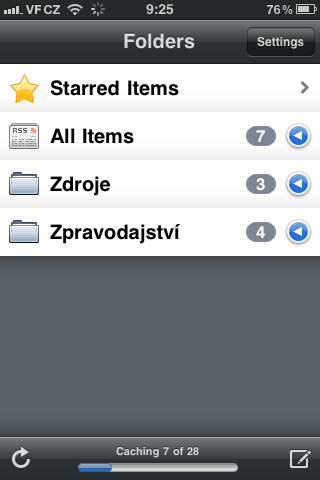
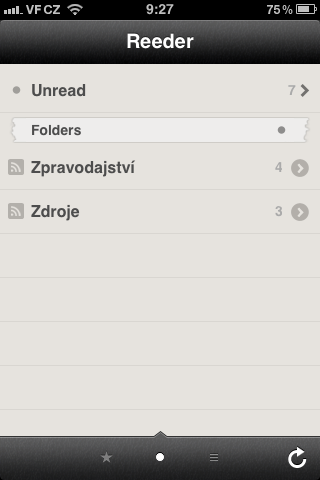
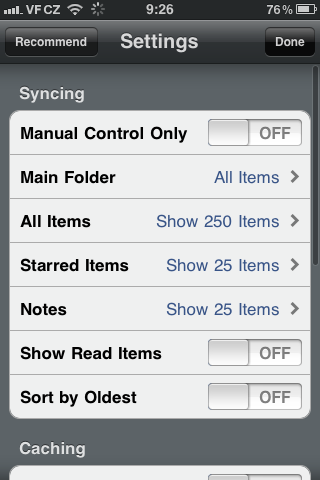
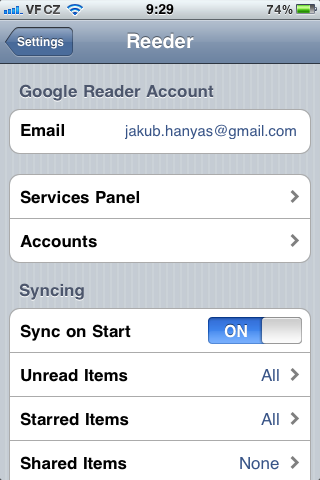
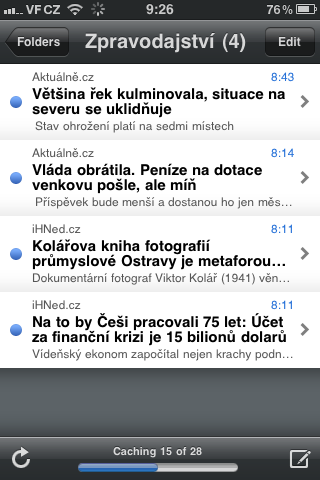

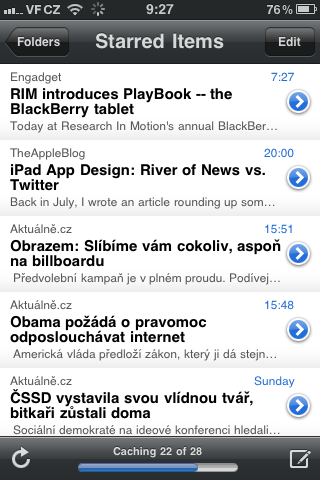
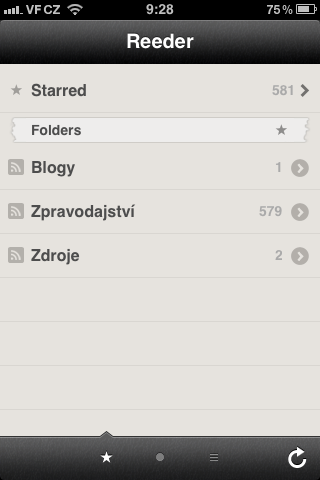
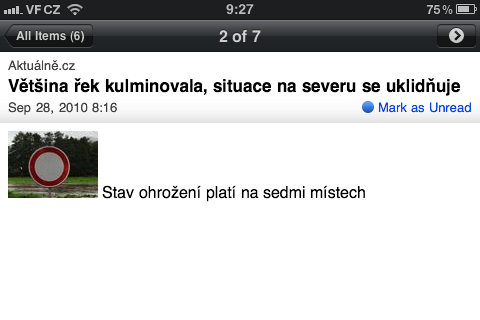

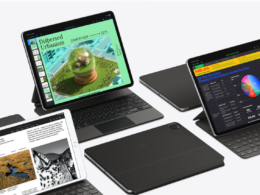
Jediný, co bych ocenil by bylo naplánované automatické stahování položek a i například push upozornění na nějaký konkrétní server nebo klíčové slovo.
RSS králové jsou úplně jiní! MobileRSS a RSS Flash g.Oproti Reederu a Byline nabízí i fullscreen zobrazení stránek.RSS Flash g navíc nabízí před zobrazení stránky výběr z klasického zobrazení nebo pře mobilizer.Navíc mají oba dokonalou ergonomii ovládání.
Používám RSSRunner. Umí na url adrese detekovat rss zdroj, umí import opml souboru,
Nějak jste zapomněl zmínit (nebo spíš v této velice povrchně napsané recenzi ani neobjevil) hlavní plus Byline: tedy možnost uložit kompletní články (tedy nejen úvodní popis) offline včetně grafiky! A to všechno buď v původní podobě nebo prohnané přes Instapaper mobilizer…
Tohle není recenze, pokud se recenzent ani nezmíní o této ojedinělé funkci programu, která navíc nemá konkurenci – žádná jiná RSS čtečka na iPhone tohle neumí.
Tato funkce je sice skvělá, ale zaprvé je tak schovaná, že jen k jejímu objevení je potřeba velkého úsilí – a to nemluvím o tom, že ji využije naprosté minimum uživatelů, a proto ji nepovažuji za nějakou killer funkci, která by změnila hodnocení aplikace. Ale máte pravdu, je chyba, že jsem ji v článku zapomněl zmínit.
Osobně bych ale před touto funkcí dal přednost rychlosti syncu a celé aplikace, které bez debat kraluje Reeder. A mohl byste mi, prosím, vysvětlit, co je na této recenzi povrchní? Zdá se vám snad málo detailní nebo se vám jen nelíbí, že váš oblíbený program nevyhrál?
Tato funkce je sice skvělá, ale zaprvé je tak schovaná, že jen k jejímu objevení je potřeba velkého úsilí – a to nemluvím o tom, že ji využije naprosté minimum uživatelů, a proto ji nepovažuji za nějakou killer funkci, která by změnila hodnocení aplikace. Ale máte pravdu, je chyba, že jsem ji v článku zapomněl zmínit.
Osobně bych ale před touto funkcí dal přednost rychlosti syncu a celé aplikace, které bez debat kraluje Reeder. A mohl byste mi, prosím, vysvětlit, co je na této recenzi povrchní? Zdá se vám snad málo detailní nebo se vám jen nelíbí, že váš oblíbený program nevyhrál?
Kupodivu používám oba programy – Reeder pro rychlost v online, Byline pro schopnost uložit komplet offline pro pozdější čtení. Takže invektiva že nevyhrál můj „oblíbený program“ je poněkud mimo… Jde mi jen o to, že toto srovnání bude číst hodně lidí a ta offline fíčura je skutečně hodně přínosná a v ranku čteček pro iPhone unikátní. A vůbec není schovaná – stačilo se s programem Byline seznámit na základní úrovni. Pokud píšu podobný článek, neměly by tam být takové zbytečné chyby – nic ve zlém…:)
Hodila by se možnost „zamykání“ v landscape/portrait modu.
Zamykání v portrait módu se dá vyřešit pomocí vestavěného zamykání v iOS 4, ale máš pravdu, že by se hodil i ten landspace mód. Snad se dočkáme v nějakém updatu 🙂